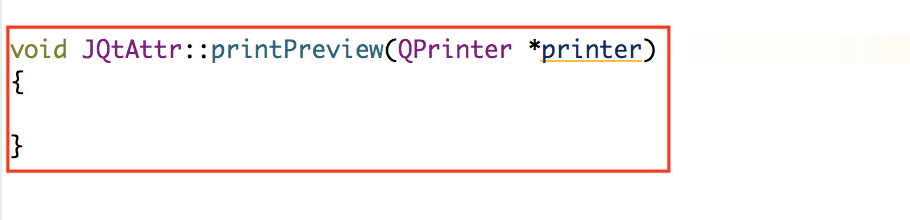如何使用打印预览对话框QPrintPreviewDialog
1、采用QtCreator打开qt工程,然后pro文件中添加printsupport的支持
2、调用预览对话框的所在文件,添加如下所示的头文件
3、头文件声明槽处理函数printPreview
4、实现槽处理函数printPreview
5、创建打印对象,并将其传递给打印预览对话框
6、调用QT的函数connect设置信号槽,然后启动预览对话框
7、运行程序后的效果如下图所示,QPrintPreviewDialog对话框提供了实用的工具栏
声明:本网站引用、摘录或转载内容仅供网站访问者交流或参考,不代表本站立场,如存在版权或非法内容,请联系站长删除,联系邮箱:site.kefu@qq.com。
阅读量:32
阅读量:69
阅读量:89
阅读量:46
阅读量:27